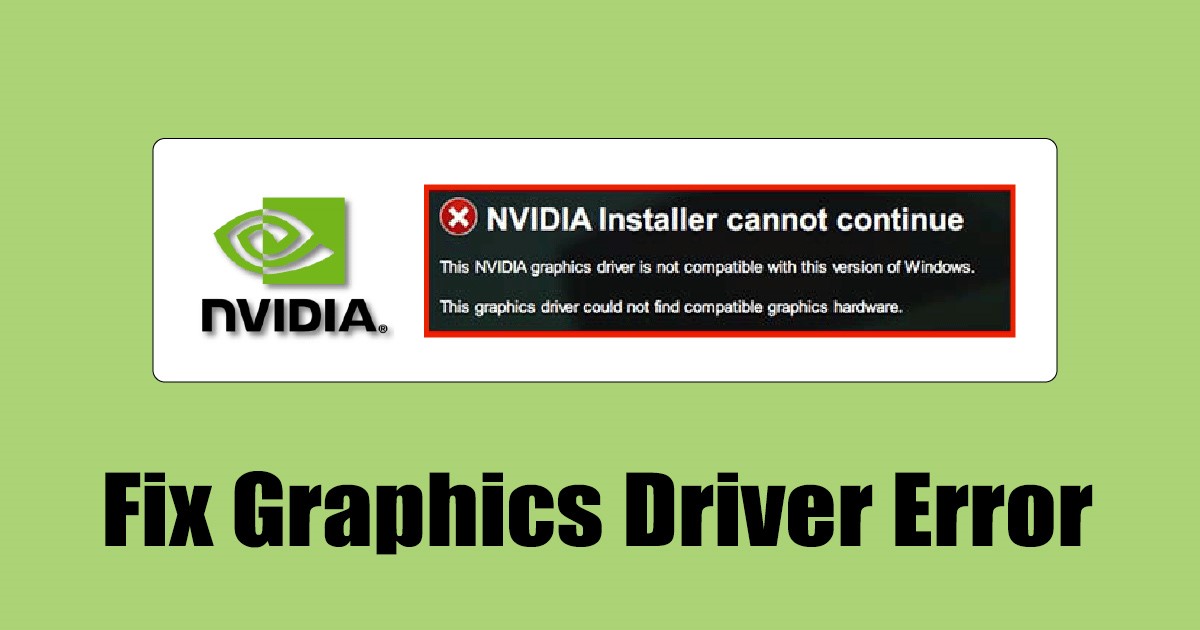
A NVIDIA marcou seu nome no mundo das Unidades de Processamento Gráfico. Sim, tem alguns concorrentes, mas ainda produz melhores GPUs. Ao longo dos anos, a NVIDIA atendeu designers gráficos, animadores, editores de vídeo e jogadores, oferecendo chipsets gráficos de alta qualidade a preços acessíveis.
A NVIDIA também é conhecida por sua disponibilidade adequada de drivers e suporte ao cliente. Estamos falando da placa gráfica NVIDIA porque muitos usuários receberam recentemente uma mensagem de erro incomum ao atualizar ou instalar o driver gráfico NVIDIA.
Os usuários estão recebendo um erro que diz: ‘O driver gráfico NVIDIA não é compatível com esta versão do Windows’. Não entre em pânico se você instalou uma placa NVIDIA e recebeu esta mensagem de erro ao instalar os drivers, não entre em pânico.
Este artigo discutirá a mensagem de erro ‘O driver gráfico NVIDIA não é compatível com esta versão do Windows’. Também compartilharemos alguns dos melhores métodos para resolver a mensagem de erro em etapas fáceis.
mostrar
O que é o erro ‘O driver gráfico NVIDIA não é compatível com esta versão do Windows’?
O driver gráfico NVIDIA não é compatível com esta versão do Windows. A mensagem de erro geralmente aparece durante a atualização ou instalação do driver gráfico.
Se você ler o erro com atenção, isso mostra que o driver gráfico que você está tentando instalar é incompatível com sua versão do Windows. Isso significa que você está tentando instalar um driver incompatível para sua placa gráfica.
Quando se trata de ‘compatibilidade’ do driver, pode haver muitas coisas. Por exemplo, você pode encontrar esse erro porque está instalando um driver de 32 bits em seu sistema operacional de 64 bits.
A incompatibilidade também pode significar a compilação do Windows. Você pode estar tentando instalar um driver em uma versão incompatível do Windows. Outro motivo para esse erro é falha de hardware. Se sua placa gráfica não estiver conectada corretamente, os drivers da Nvidia podem não detectá-la. Portanto, verifique se a placa gráfica está instalada corretamente.
Consertar driver gráfico NVIDIA não é compatível com esta versão do Windows
Agora que você conhece os principais motivos da mensagem de erro, deve resolvê-la. Aqui estão alguns métodos simples para resolver o driver gráfico NVIDIA incompatível com esta versão da mensagem de erro do Windows.
1) Certifique-se de que seu computador tenha uma placa gráfica NVIDIA
Bem, se o seu PC tiver uma GPU AMD e você estiver tentando instalar um driver gráfico NVIDIA, receberá esta mensagem de erro.
Esta solução pode parecer estranha, mas erros acontecem. A melhor maneira de descobrir se você possui uma GPU NVIDIA é verificando o relatório do DirectX. Aqui está o que você precisa fazer.
1. Pressione a tecla Windows + R no teclado. Isso abrirá a caixa de diálogo EXECUTAR. Na caixa de diálogo RUN, digite dxdiag e pressione o botão Enter.
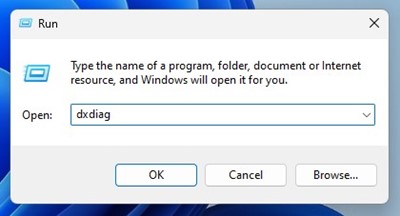
2. Em seguida, mude para a guia Exibir na ferramenta de diagnóstico DirectX.
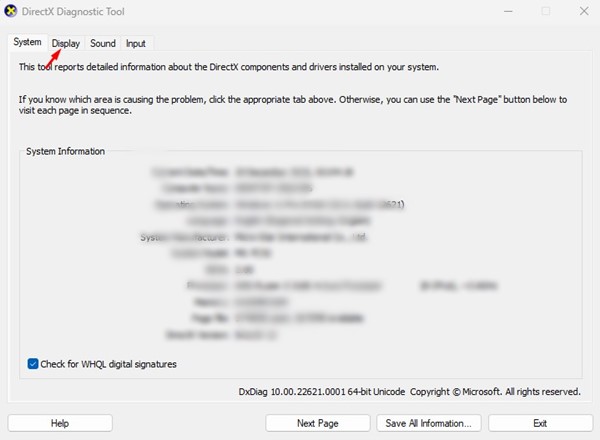
3. Na guia Exibir, marque o Fabricante. Se mostrar Nvidia, então você tem uma GPU NVIDIA. Se mostrar AMD, você está tentando instalar o driver errado.
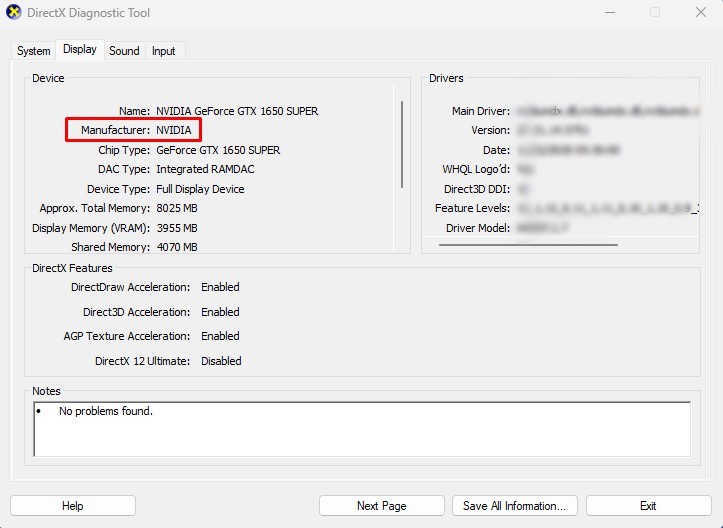
É isso! É assim que você pode confirmar se seu computador possui uma GPU NVIDIA.
2) Reinstale o driver gráfico NVIDIA
Se você estiver obtendo o driver gráfico NVIDIA que não é compatível com esta versão da mensagem de erro do Windows ao instalar os drivers gráficos mais recentes, será necessário reinstalar os drivers gráficos NVIDIA existentes. Veja como reinstalar os drivers gráficos da NVIDIA.
1. Em primeiro lugar, abra a pesquisa do Windows e digite Configuração do sistema. Em seguida, abra o aplicativo Configuração do sistema na lista.
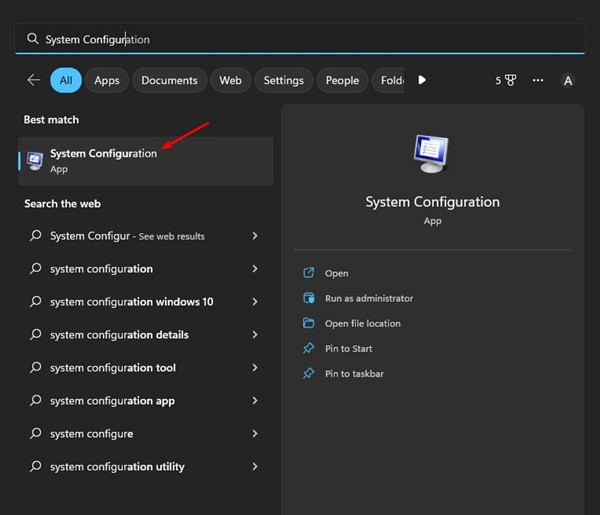
2. Alterne para a guia Inicialização e marque a opção ‘Inicialização segura’. Feito isso, clique no botão Aplicar e reinicie o computador.
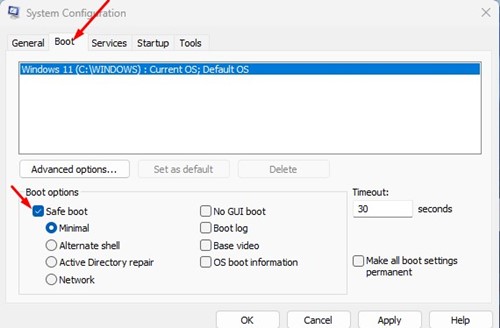
3. Após a reinicialização, navegue até o Disco local C > Arquivos de programas > Arquivos de programas (x86) e exclua a pasta NVIDIA Corporation.
4. Agora, abra a pesquisa do Windows e digite Gerenciador de Dispositivos. Em seguida, abra o Gerenciador de dispositivos na lista de opções.
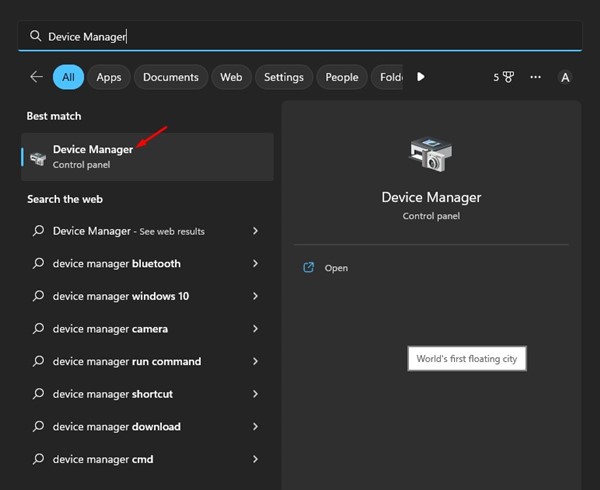
5. No gerenciador de dispositivos, clique com o botão direito do mouse no adaptador NVIDIA Display e selecione ‘Desinstalar dispositivo’.
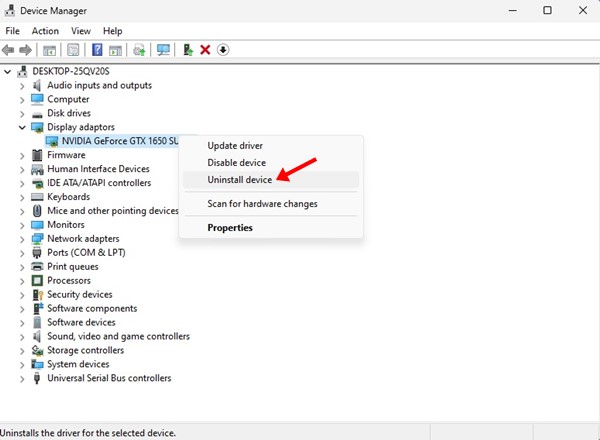
6. Após a desinstalação, abra novamente a Configuração do sistema e desative a opção Inicialização segura. Você será solicitado a reiniciar o seu PC.
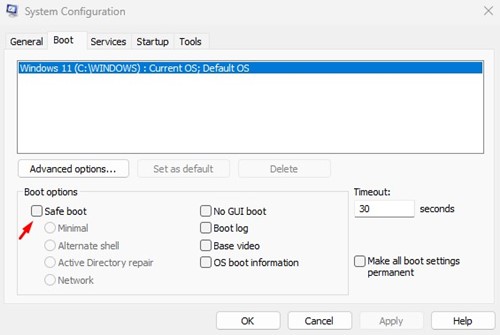
7. Agora abra o Site oficial da NVIDIA e baixe o driver gráfico mais recente para o seu PC.
8. Uma vez baixado, instale-o em seu dispositivo.
É isso! É assim que você pode reinstalar o driver gráfico NVIDIA em seu sistema operacional Windows.
3) Use o NVIDIA GeForce Experience
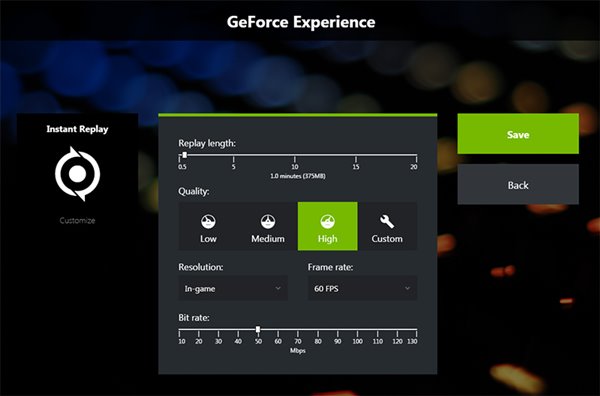
O NVIDIA GeForce Experience da NVIDIA é um conjunto de software muito popular projetado para aprimorar o desempenho de jogos do seu PC.
Você pode usá-lo para baixar ou atualizar seu driver gráfico NVIDIA existente. Portanto, você pode usar o NVIDIA GeForce Experience para baixar a versão do driver gráfico mais compatível para o seu PC.
- Antes de mais nada, baixe o Experiência NVIDIA GeForce no seu PC.
- Inicie o NVIDIA GeForce Experience e mude para a guia Driver.
- Se o seu PC não tiver driver gráfico, NVIDIA GeForce Experience mostrará o botão Instalar.
- Clique no botão Instalar para instalar o driver gráfico NVIDIA compatível em seu PC.
É isso! É assim que você pode resolver a mensagem de erro ‘O driver gráfico NVIDIA não é compatível com esta versão do Windows’ usando o NVIDIA GeForce Experience.
4) Atualize seu sistema operacional Windows
Você precisa instalar as atualizações pendentes do Windows se nada funcionar para você. Tanto o Windows 10 quanto o Windows 11 foram projetados para instalar os drivers necessários automaticamente.
Se você não quer passar por toda essa confusão, é melhor atualizar o sistema operacional Windows. A atualização do Windows encontrará e instalará automaticamente o driver gráfico mais apropriado para sua placa gráfica.
1. Primeiro, abra a Pesquisa do Windows e clique em Configurações.
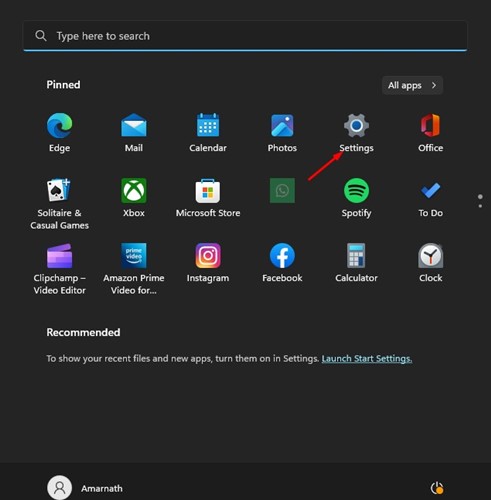
2. Em Configurações, mude para Windows Update.
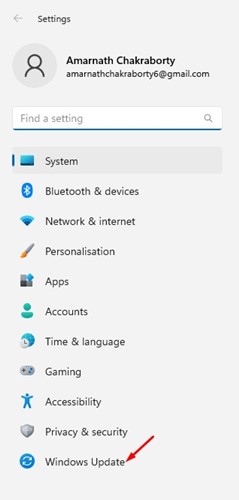
3. Em seguida, no lado direito, clique no botão Verificar atualização.

É isso! Agora o Windows encontrará e instalará automaticamente o driver gráfico mais apropriado em seu PC/laptop.
Portanto, este guia trata da resolução da mensagem de erro ‘O driver gráfico NVIDIA não é compatível com esta versão do Windows’. Compartilhamos todos os métodos de trabalho para resolver o erro do driver. Se precisar de mais ajuda para corrigir o erro do driver NVIDIA Graphics, informe-nos nos comentários abaixo.
0 Comments